|
|
Windows 7でインストール済みガジェットの詳細を確認する方法 | ||
Windows 7でインストール済みガジェットの詳細を確認する方法 |
Q&A番号:013581 更新日:2022/04/28
|
Q&A番号:013581 更新日:2022/04/28 |
 | Windows 7で、インストール済みガジェットの詳細を確認する方法について教えてください。 |
 | ガジェットの一覧から、任意のガジェットの詳細を表示し、バージョンや説明などを確認できます。 |
ガジェットの一覧から、任意のガジェットの詳細を表示し、バージョンや説明などを確認できます。
はじめに
ガジェットとは、デスクトップ上に配置して、カレンダーや時計などの機能を使用できるアプリケーションです。
ガジェットの詳細を表示することで、バージョンや説明などを確認できます。
ガジェットの詳細(一例)
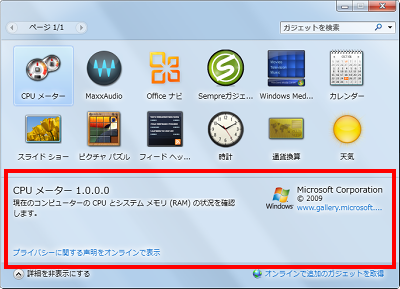
操作手順
Windows 7でインストール済みガジェットの詳細を確認するには、以下の操作手順を行ってください。
デスクトップ上で何もないところを右クリックし、表示された一覧から「ガジェット」をクリックします。
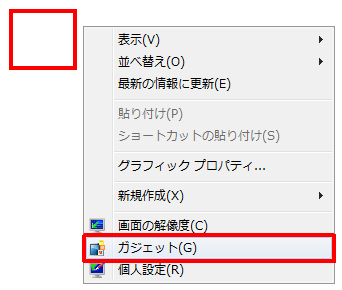
ガジェットの一覧が表示されます。
詳細を確認したいガジェットをクリックして、「詳細を表示する」をクリックします。
ここでは例として、「CPUメーター」をクリックします。
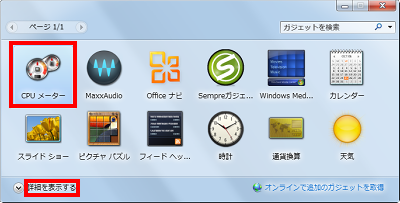
以上で操作完了です。
ガジェットの詳細が表示されるので、確認してください。
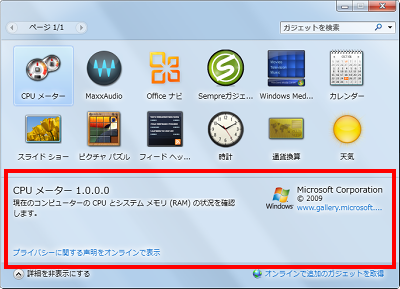
補足
ガジェットの詳細を非表示にするには、「詳細を非表示にする」をクリックします。
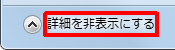
このQ&Aに出てきた用語
|
|
|


 Windows 7でデスクトップにガジェットを追加する方法
Windows 7でデスクトップにガジェットを追加する方法







